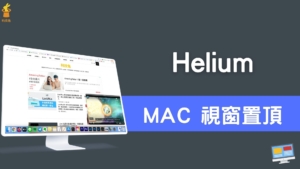MAC 隱藏、顯示Dock 工具列、Dock 變大縮小!教學

MAC 隱藏、顯示Dock 工具列、Dock 變大縮小教學來囉!有使用MAC電腦的人都知道,MAC預設最下方有一排Dock工具列,如果你覺得這排工具列太佔用位置,想要隨時將MAC的Dock工具列隱藏起來,需要時再顯示,其實是可以快速做到的。
本篇文章教學MAC 如何快速隱藏與顯示Dock工具列,還可以變大變小喔。
MAC 隱藏、顯示 Dock 工具列,變大縮小
MAC 隱藏 Dock 工具列
▼要在MAC電腦上快速隱藏Dock工具列的方法很簡單,那就是使用快捷鍵:Command + option + d。只要同時按下這組快捷鍵,你就能馬上將Dock工具列隱藏起來啦!
經過實測,Command + option + d 這組快捷鍵沒有大小寫之分,無論你按的是D還是d都可以。快速隱藏Dock工具列的快捷鍵就是Command + option + d 啦!
MAC 顯示 Dock 工具列
▼那麼當你將 MAC的Dock工具列隱藏起來之後,如何再次快速顯示Dock 工具列呢?
方法超簡單,一樣是Command + option + d,顯示Dock 工具列跟隱藏Dock 工具列的快捷鍵是一模一樣的。
MAC: Dock工具列變大變小
▼最後,要怎樣將MAC電腦的Dock工具列變大變小呢?
方法很簡單,將滑鼠移動到垃圾桶旁邊的那條直線,當你將滑鼠移動到上方之後,你的滑鼠箭頭會變成雙箭頭,這時候就可以將滑鼠往上滑Dock 工具列變大,或是往下滑Dock工具列變小了。

上面就是將MAC電腦隱藏、顯示Dock 工具列,以及將 Dock 變大縮小的教學啦!快去試試看吧。